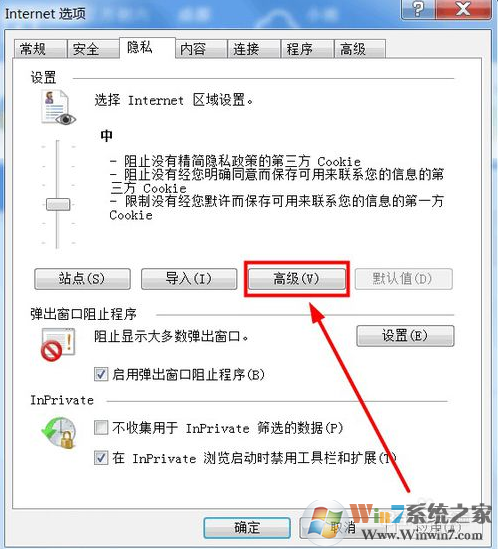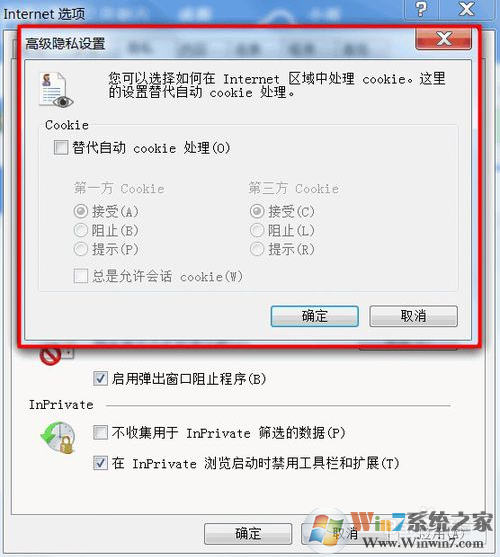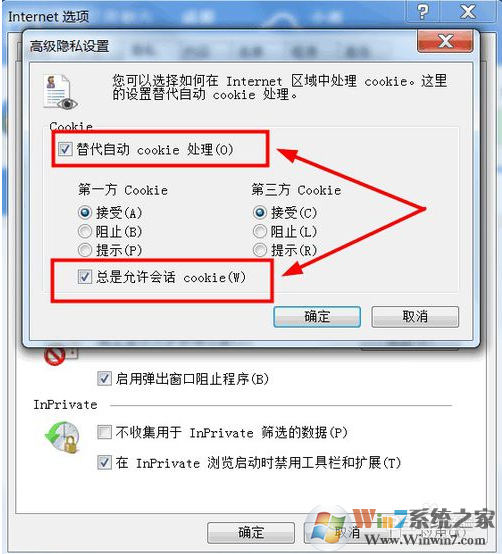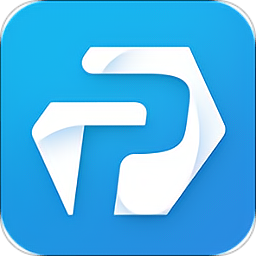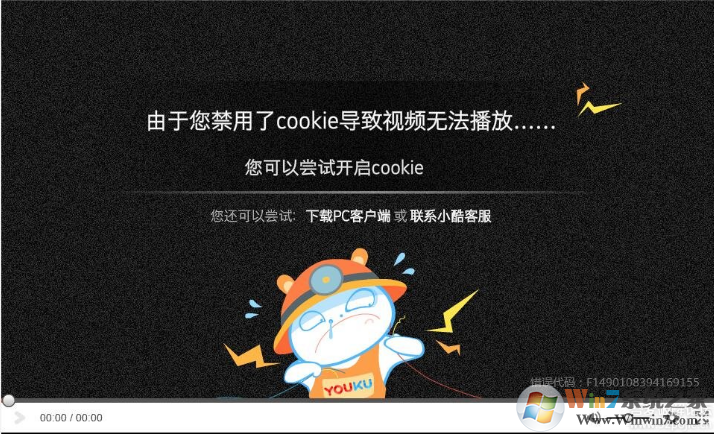
解决方法一:
其实这是因为浏览器使用了广告过滤插件导致的!下面就让我们来看看解决方法。
1、火狐和谷歌常用的广告过滤插件一般是ublock,以火狐浏览器为例,在播放界面点击右上角插件栏中的ublock打开菜单。
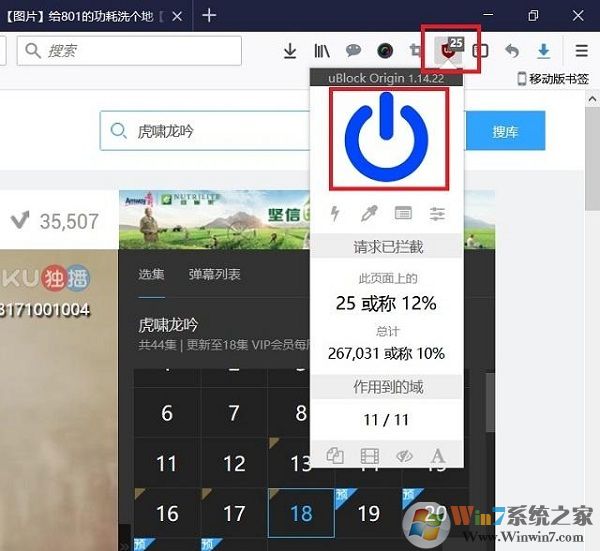
2、点击电源按钮后,图标变为灰色表示对该网站不再过滤,刷新一下网页即可正常播放。
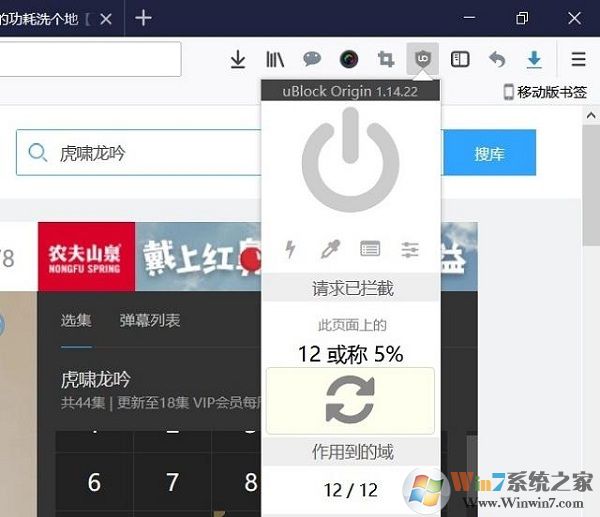
解决方法二:
设置IE浏览器
1、首先,打开IE浏览器然后在IE页面的右上角点击“工具”按钮,弹出下拉菜单,选择“internet选项”
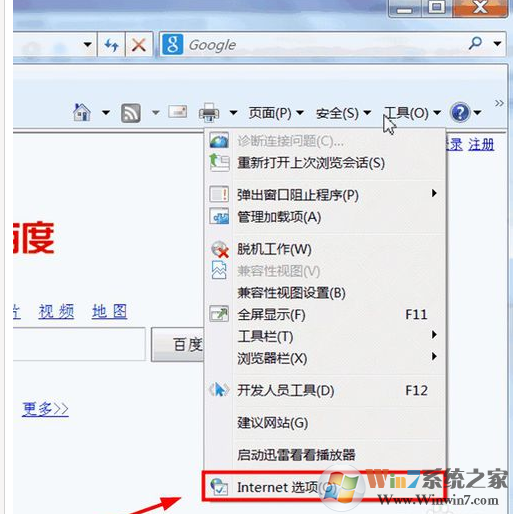
2、打开“internet选项”后,选择“隐私”按钮,设置为中,如图所示、
3、点击“高级”,如图所示
4、弹出对话框,如图所示
5、勾选“替代自动cookie处理”,勾选“总是允许会话cookie(w)”,如图所示
最后设置完成,然后点击确定保存,ok,浏览器cookie功能已经启用。
接下去大家再打开优酷就不会出现因为什么cookie没有打开的问题而导致无法播放了,相信大家看了上面的文章后就可以完全解决了。